如何利用PS制作3D立体字?
溜溜自学 平面设计 2022-12-26 浏览:430
大家好,我是小溜,最近很多朋友咨询关于如何利用PS制作3D立体字的问题,那么下面这篇文字就来和大家聊一聊这个话题,希望可以帮助到有需要的朋友。
工具/软件
硬件型号:机械革命极光Air
系统版本:Windows10
所需软件:PS2019
方法/步骤
第1步
用文字工具打出文字,选择“3D”--“从所选图层新建3D模型”。

第2步
选中文字,更改文字的角度,双击文字前面的小图标,可更改文字的颜色。
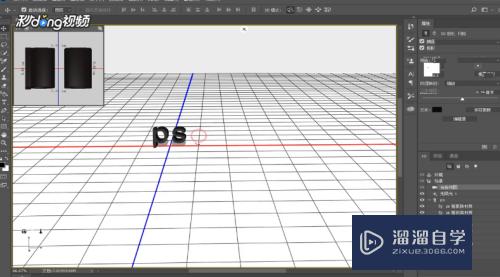
第3步
调整文字的突出深度,勾选“投影”,可增加文字立体感。
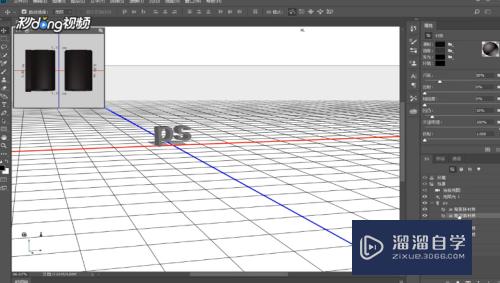
第4步
点击“渲染3D图层”,更换图层,退出3D面板即可。
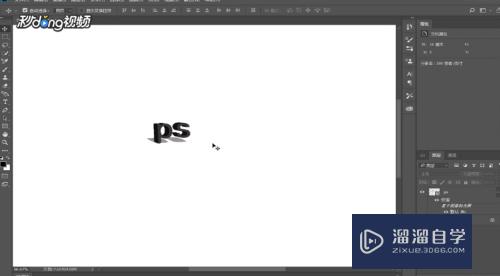
注意/提示
对于“如何利用PS制作3D立体字?”的内容就分享到这里了,希望帮助您解决困惑。还是不明白的话,可以点击这里了解更多关于“PS”课程>>
相关文章
距结束 04 天 16 : 36 : 20
距结束 00 天 04 : 36 : 20
首页






